UDF uzantılı dosyayı açabilmek için www.uyap.gov.tr siteye girmeniz gerekir. Buradan UYAP Destek başlık altında UYAP Editör yazan seçenek tıklayın. UYAP Editör yazan kısma tıklandıktan sonra program inmeye başlayacaktır.
UDF, Ulusal Yargı Ağı Bilişim Sistemi (UYAP) tarafından kullanılan belgelerin genel formatıdır. Nasıl ki standart Word dosyalarında uzantı olarak .doc veya .docx kullanılıyorsa UYAP için oluşturulmuş belgelerde de .udf uzantısı kullanılır.
UYAP’ın sunmuş oldu udf uzantılı dosyalar ile herhangi bir hukuki sürece dahil olan herkes, süreci takip etmek adına kendilerine elektronik yollardan iletilen belgeleri inceleyebilirler. Ayrıca UYAP dışında bazı durumlarda udf dosya formatı veri yedekleme işlemleri için de kullanılabilmektedir. Biz de bu yazımızda udf dosyası açma işlemini göstereceğiz.
UDF Dosya Formatı Nedir?
UDF (Universal Disk Format), optik medya depolama için geliştirilmiş bir dosya sistemidir. ISO 13346 ve ECMA-167 standartlarına dayanmaktadır.
Udf Dosyası Açma Online
UDF (Universal Disk Format) dosyaları genellikle optik medyalarda (CD, DVD, Blu-ray) kullanılan bir dosya sistemidir. UDF dosyalarını açmak için birkaç çevrimiçi araç veya yazılım seçeneği mevcuttur.
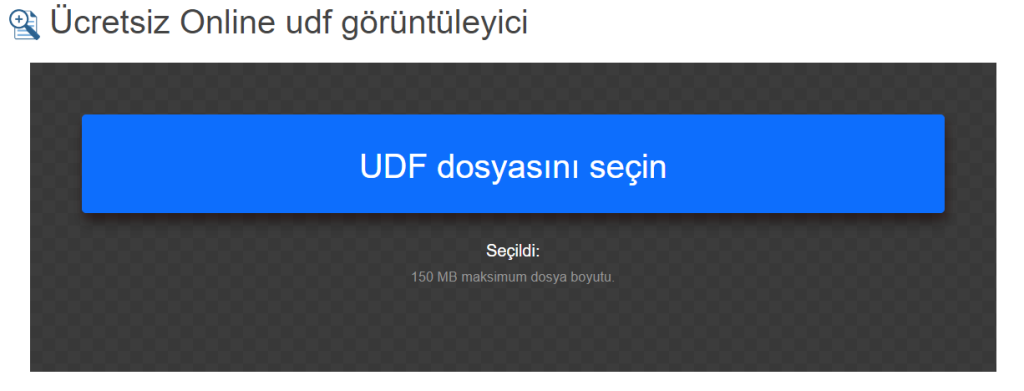
Udf Dosyası Açma
UDF uzantılı dosya açma işlemi için yapılması gereken ilk işlem UYAP Editör adlı programı indirmek ve kurmaktır.
- İlk olarak Bu linke tıklayarak UYAP Editör sayfasına gidin. Açılan sayfada “Windows için” sekmesi altında yer alan UYAP Editör seçeneğine tıklayın. UYAP Editör programı bir zip dosyası şeklinde bilgisayarınıza inecektir. Dosyanın toplam boyutu 33 MB civarındadır.
- İnen dosya zip uzantılı olduğundan bilgisayarınızda WinRAR ve benzeri bir dosya sıkıştırma uygulamasının yüklü olması gerekmektedir.
- Zip dosyasının içerisinden çıkan UKI (Uyap Kelime İşlemci) adlı exe’yi çıkarın ve çalıştırın. Kurulum yönergelerini takip edin ve standart olarak kurulumu tamamlayın.
- Kurulum işlemi tamamlandıktan sonra artık bilgisayarınızda tanımlanmayan udf dosyaları tanınmaya başlayacaktır. Dosyaya çift tıklayarak açıp içeriğini görebilirsiniz.
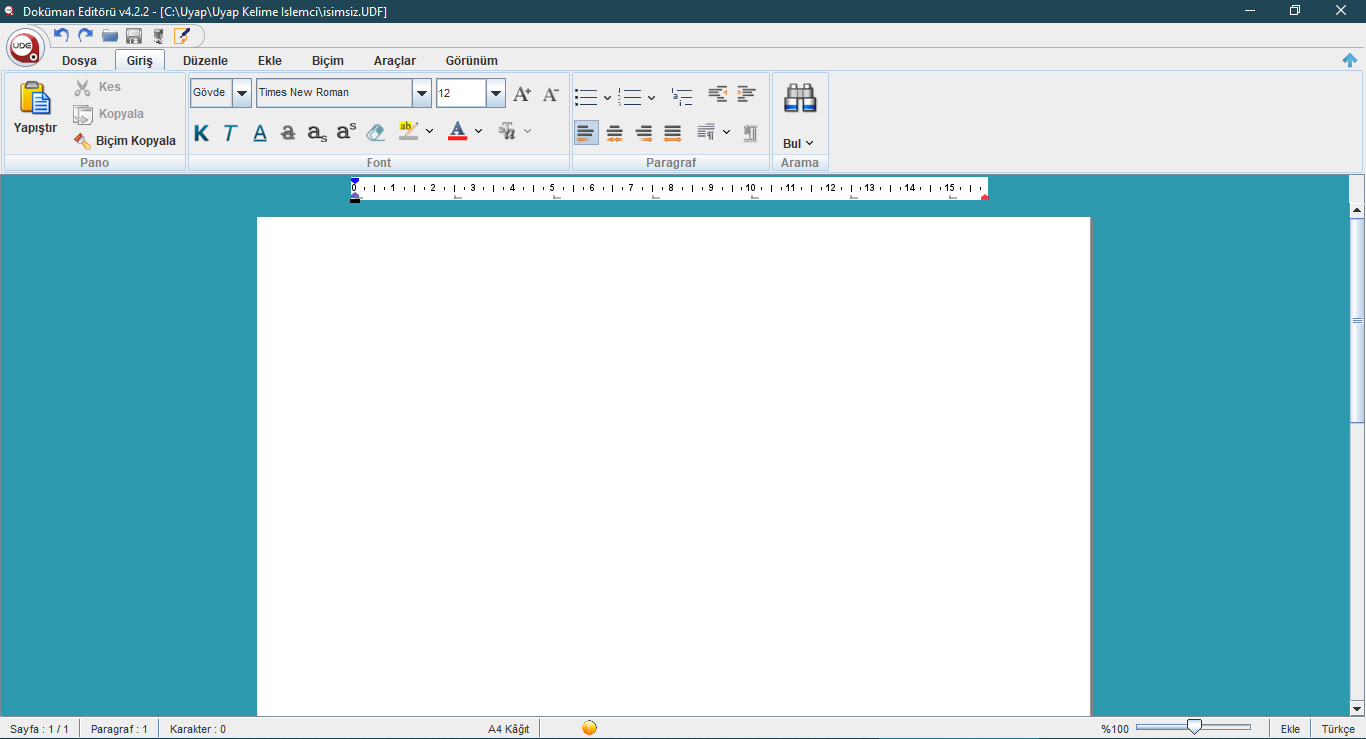
Not: UYAP Editör programı Java tabanlı olduğundan bilgisayarınızda Java yüklü değilse kurulumdan önce Java’yı yüklemeniz gerekir. Java indirmek ve yüklemek için buraya tıklayabilirsiniz. (Java yüklüyse bile güncellemek adına bu işlemi yapmanızı öneririz.)
UDF Dosyası Açma Android
Adalet Bakanlığı tarafından kullanılan udf uzantılı dosyaları açmanın ve içeriğini görmenin bir diğer yolu da UYAP Editör’ün Android uygulamasını kullanmaktır.
Hem telefon hem de tablet sürümlerinde oldukça iyi çalışan bu uygulama sayesinde hareket halindeyken de resmi belgelerinizi inceleyebilirsiniz. UYAP Editör Android uygulamasını yüklemek için;
Adım 1: Telefon veya tabletinizden Google Play’i açın ve arama kısmına “UYAP Doküman Editör” yazarak çıkan uygulamayı yükleyin. (Uygulama yaklaşık olarak 8 MB)
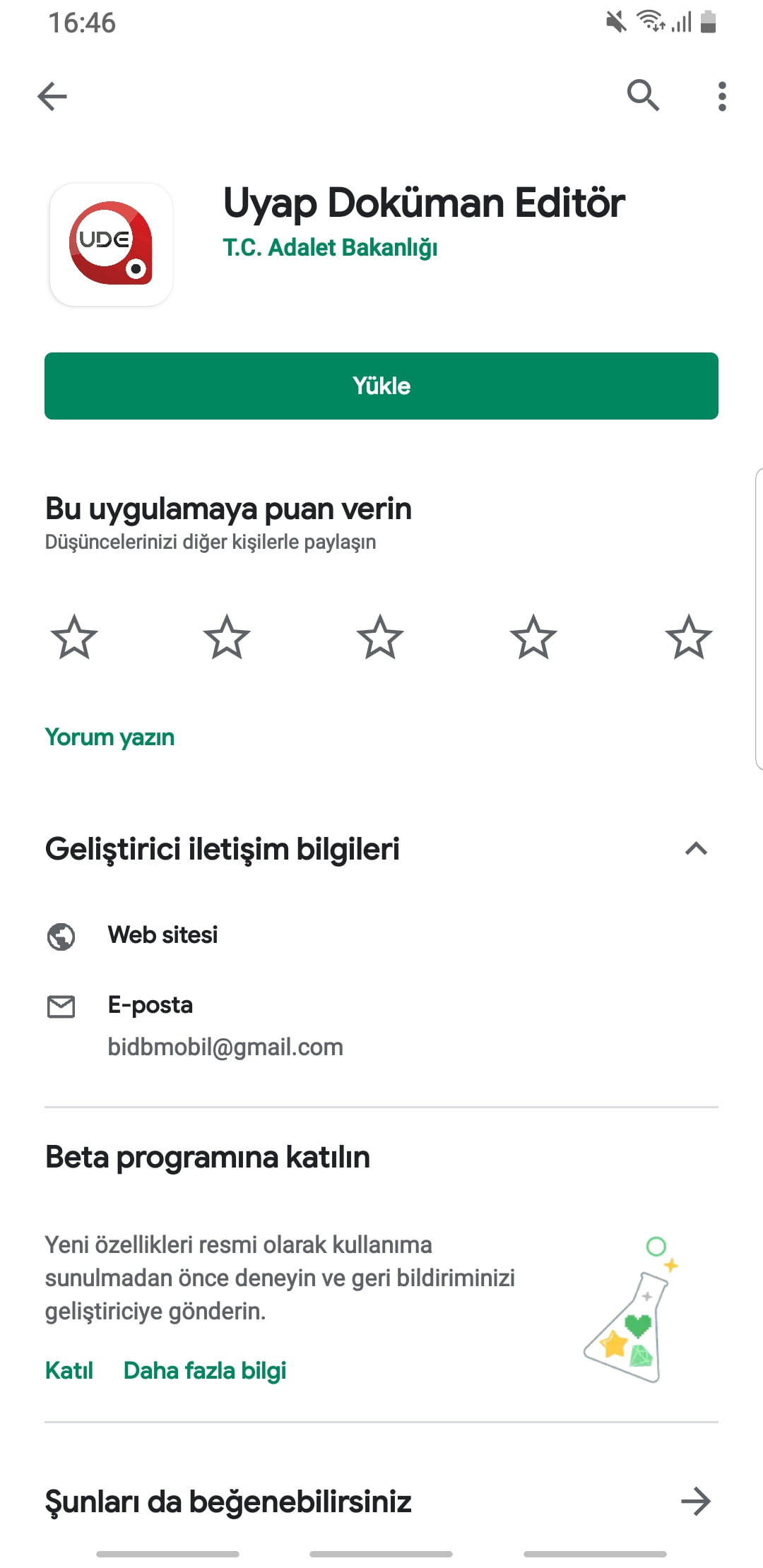
Adım 2: Uygulama yüklendikten sonra açın. Sizi böyle bir ekran karşılayacak.
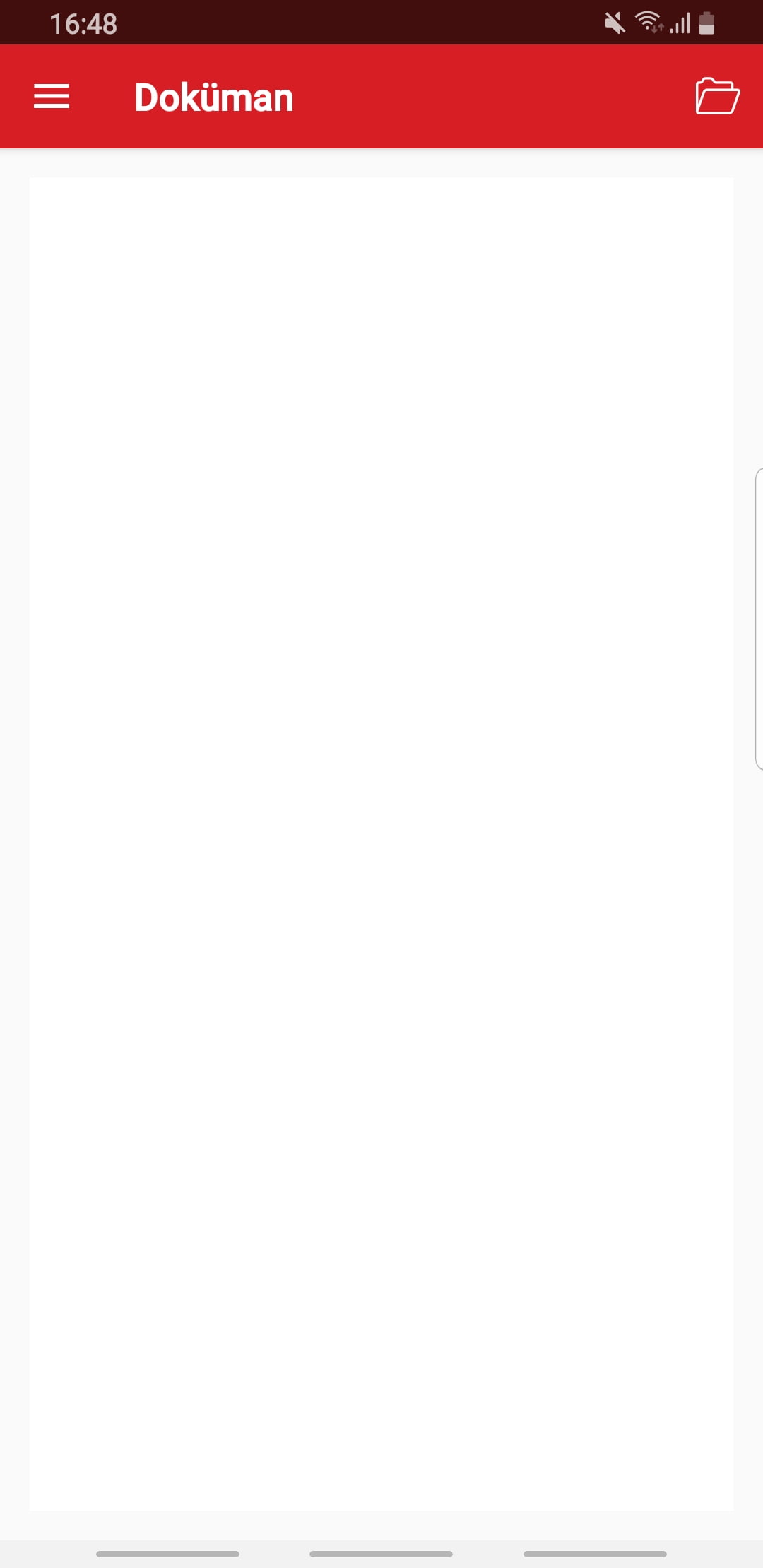
Sağ üst köşede yer alan dosya ikonuna tıklayın ve açılan dosya dizininden telefonunuza indirmiş olduğunuz UDF uzantılı dosyayı bulun. Dosyayı açmak için üzerine tıklayın. UYAP Editör uygulaması sizin için dosya içeriğini açacaktır.
Ayrıca kullanıcıların merak ettiği vcf dosyası açma işlemini de sitemizde bulunan makalede bulabilirsiniz.
Bu yazımızda UDF dosyasının Android ve Windows ortamında nasıl açılabileceğini gösterdik.
Özellikle 64 bit sürüme sahip Windows cihazlarda nadir de olsa Java kaynaklı nedenlerden ötürü editör programı açılamayabiliyor. Bu tür durumlar ile karşılaşırsanız yorum sekmesini kullanarak destek talebinde bulunabilirsiniz.
macOS:
macOS, UDF dosya sistemini destekler ve UDF formatındaki diskleri otomatik olarak okuyabilir. Eğer macOS’ta sorun yaşarsanız, Roxio Toast veya VLC Media Player gibi yazılımlar kullanarak diske erişebilirsiniz.
Linux
Çoğu Linux dağıtımı, UDF dosya sistemini destekler ve UDF formatındaki diskleri otomatik olarak tanır.
UDF diskini elle bağlamak için terminal üzerinden mount komutunu kullanabilirsiniz. Örneğin:
sudo mount -t udf /dev/sr0 /mnt/disk

SONUÇ
UDF dosyaları, özellikle optik medyada veri depolama ve taşıma konusunda yaygın olarak kullanılan bir formattır. Modern işletim sistemleri genellikle UDF dosya sistemini destekler ve bu formatta diskleri kolayca okuyabilir.
 İNSTAGRAM KEŞFET SAATLERİNİ AÇIKLADIK! İZLEMEK İÇİN TIKLAYIN!
İNSTAGRAM KEŞFET SAATLERİNİ AÇIKLADIK! İZLEMEK İÇİN TIKLAYIN!
En güncel teknoloji haberleri, rehberler ve özel içerikler e-posta kutuna gelsin! Topluluğumuza katılın ve en önemli haberlerin yer aldığı günlük bültenimize kaydolun!

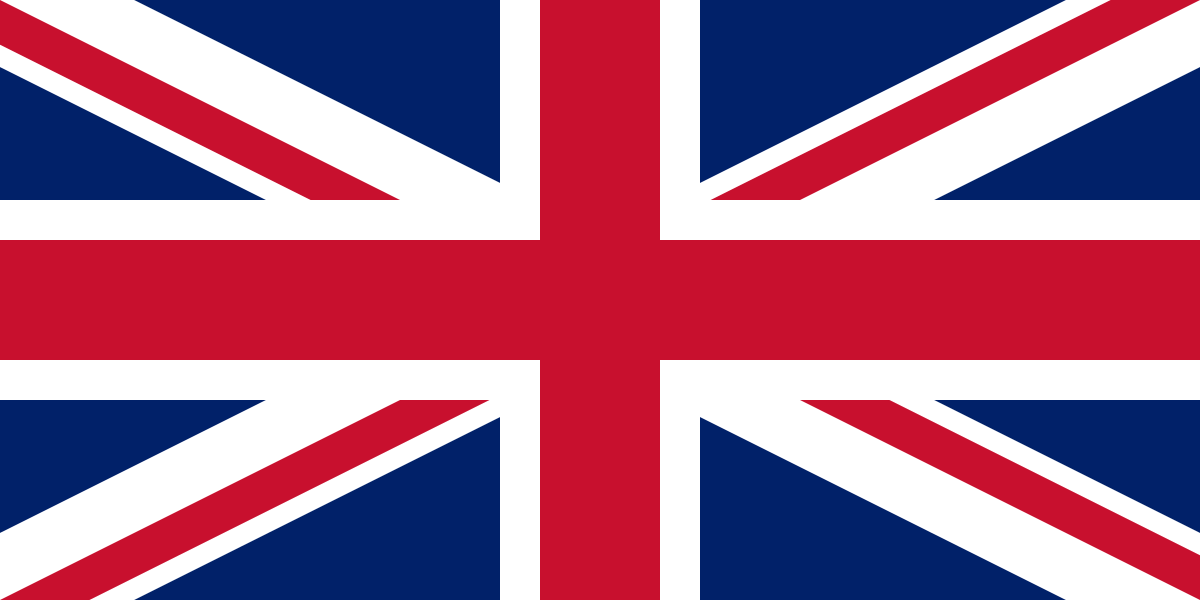 EN
EN


1 Yorum
UYAP ediyor programını yükledim fakat dosya türü desteklemiyorve acmiyor